如何在Outlook中隐藏私密约会?
当您打印Outlook日历时,所选日历中的所有约会都会在打印时自动列出。一些Outlook用户希望在打印Outlook日历时隐藏私密约会条目。打印Outlook日历而不显示私密约会的最佳方法是从选定的Outlook日历中隐藏所有私密约会。通过本文,您将学习如何实现这一目标。
在Outlook中隐藏私密约会
您可以按照以下步骤从Outlook日历中隐藏所有私密约会。
1. 进入您想要隐藏所有私密约会的“Outlook日历”。
2. 然后在Outlook 2010和2013中点击“视图”>“更改视图”>“管理视图”。参见截图:
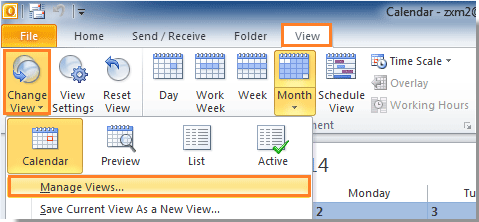
在Outlook 2007中,请点击“视图”>“当前视图”>“定义视图”。
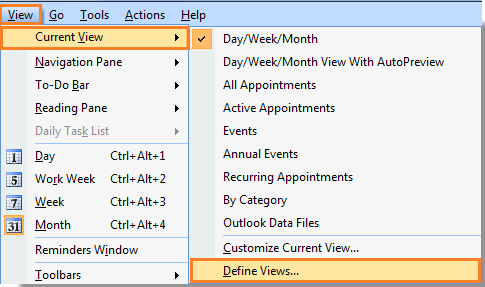
3. 在Outlook 2010和2013的“管理所有视图”对话框中,请在“文件夹‘日历’的视图”部分下选择“日历”,然后点击“复制”按钮。
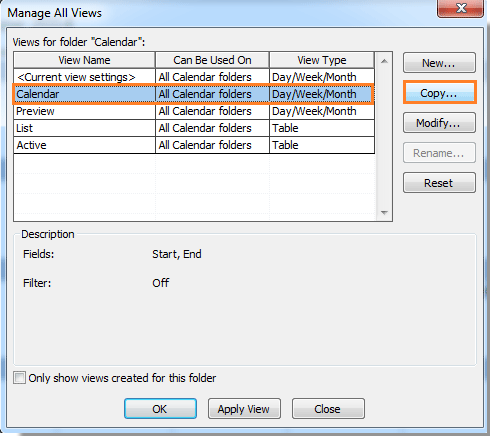
在Outlook 2007中,请点击“天/周/月”,然后点击“复制”按钮。
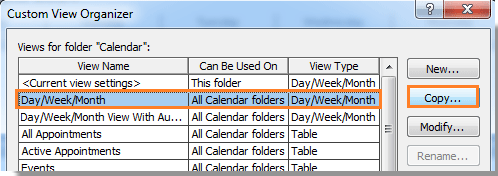
4. 当“复制视图”对话框弹出时,您需要:
1). 在“新视图名称”文本框中为这个新视图命名;
2). 在“可用于”部分,根据您的需求勾选选项;
3). 点击“确定”按钮。
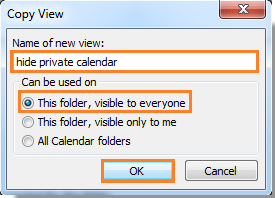
5. 点击“确定”按钮后,“高级视图设置”对话框(Outlook 2007中的“自定义视图”对话框)将会弹出。请点击“筛选”按钮。
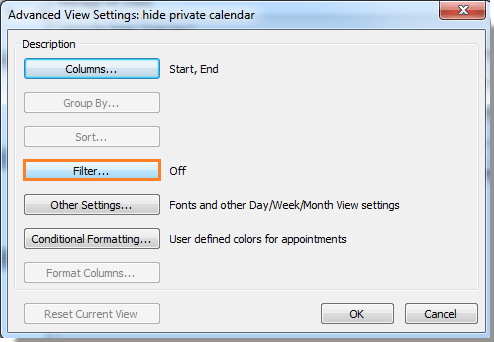
6. 在“筛选”对话框中,请转到“高级”选项卡。然后请按以下步骤操作:
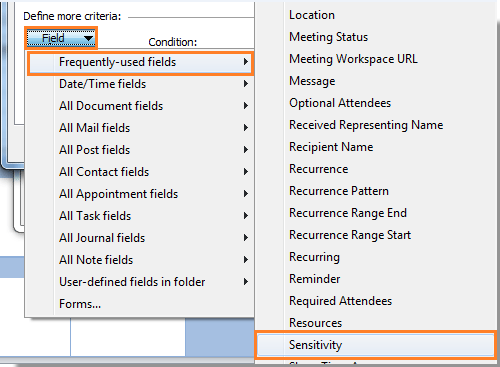
1). 请点击“字段”>“常用字段”>“敏感度”。参见截图:
2). 从“条件”下拉列表中选择“不等于”;
3). 在“值”下拉列表中选择“私密”;
4). 点击“添加到列表”按钮。
5). 点击“确定”按钮。
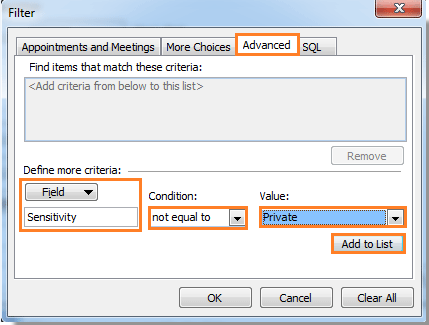
7. 当返回到“高级视图设置”(“自定义视图”)对话框时,请点击“确定”按钮。
8. 在“管理所有视图”对话框中,请选择您刚刚创建的视图,然后点击“应用视图”按钮。
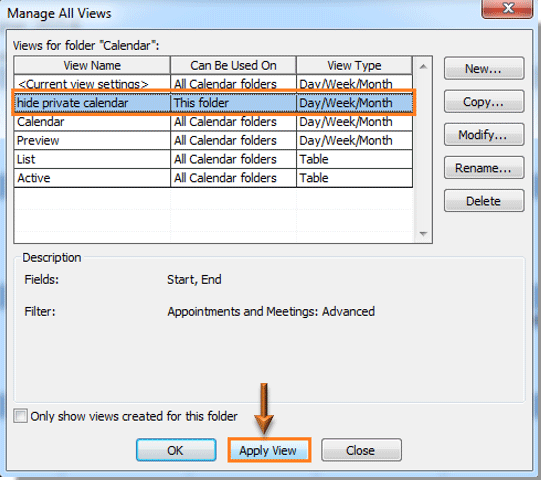
然后,具有隐藏私密约会功能的新日历视图就创建好了。您可以立即看到所有私密约会都已从该日历中隐藏。
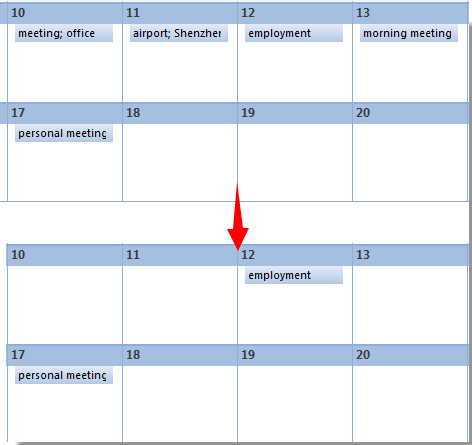
注意事项:
1. 当您创建一个新的私密约会时,如果您正处于隐藏私密日历视图中,它将自动被隐藏。
2. 您可以点击“更改视图”下的隐藏私密日历和日历来在隐藏私密约会的日历视图和默认日历视图之间切换。参见截图:
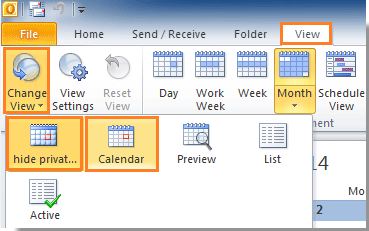
最佳 Office 办公效率工具
最新消息:Kutools for Outlook 推出免费版!
体验全新 Kutools for Outlook,超过100 种强大功能!立即点击下载!
🤖 Kutools AI :采用先进的 AI 技术,轻松处理邮件,包括答复、总结、优化、扩展、翻译和撰写邮件。
📧 邮箱自动化:自动答复(支持 POP 和 IMAP) /计划发送邮件 /发送邮件时按规则自动抄送密送 / 自动转发(高级规则) / 自动添加问候语 / 自动将多收件人的邮件分割为单独邮件 ...
📨 邮件管理:撤回邮件 / 按主题及其他条件阻止欺诈邮件 / 删除重复邮件 / 高级搜索 / 整合文件夹 ...
📁 附件增强:批量保存 / 批量拆离 / 批量压缩 / 自动保存 / 自动拆离 / 自动压缩 ...
🌟 界面魔法:😊更多美观酷炫的表情 /重要邮件到达时提醒 / 最小化 Outlook 而非关闭 ...
👍 一键高效操作:带附件全部答复 / 防钓鱼邮件 / 🕘显示发件人时区 ...
👩🏼🤝👩🏻 联系人与日历:批量添加选中邮件中的联系人 / 分割联系人组为单独的组 / 移除生日提醒 ...
可根据您偏好选择 Kutools 使用语言——支持英语、西班牙语、德语、法语、中文及40 多种其他语言!
只需点击一下即可立即激活 Kutools for Outlook。无需等待,立即下载,提升工作效率!


🚀 一键下载——获取所有 Office 插件
强烈推荐:Kutools for Office(五合一)
一键下载五个安装包:Kutools for Excel、Outlook、Word、PowerPoint以及 Office Tab Pro。 立即点击下载!
- ✅ 一键便利操作:一次下载全部五个安装包。
- 🚀 随时满足 Office任务需求:需要哪个插件随时安装即可。
- 🧰 包含:Kutools for Excel / Kutools for Outlook / Kutools for Word / Office Tab Pro / Kutools for PowerPoint